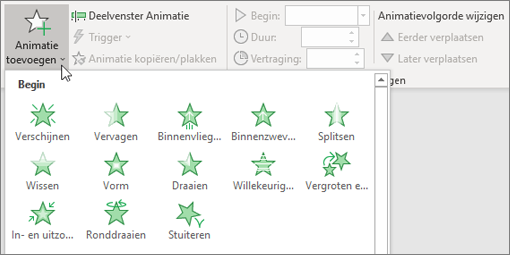Een presentatie ontwerpen
Thema's
-
Selecteer het tabblad Ontwerpen.
-
Selecteer een van de Thema's.
-
Selecteer een van de Varianten.
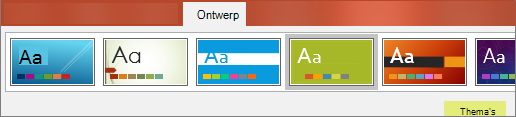
Ontwerper
-
U kunt een of meer afbeeldingen, een lijst met items of een lijst met datums invoegen.
-
Het deelvenster ontwerp wordt geopend. Selecteer het gewenste ontwerp.
U kunt Designer ook weergeven door een afbeelding te selecteren en vervolgens Ontwerpen > Ontwerpideeën te kiezen.
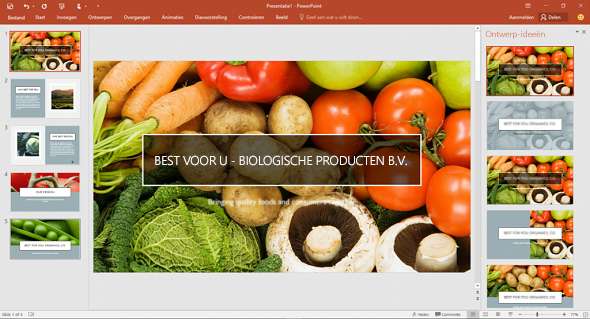
Een overgang tussen dia's toevoegen
-
Selecteer de dia waaraan u een overgang wilt toevoegen.
-
Selecteer het tabblad overgangen en de gewenste overgang. De app wordt direct weergegeven.
-
Met sommige overgangen kunt u de gewenste effect opties kiezen.
U kunt ook de duur van de overgang instellen en toepassen op alle om dezelfde overgang toe te passen op alle dia's.

Animaties toevoegen
-
Selecteer het object of de tekst waaraan u een overgang wilt toevoegen.
-
Selecteer het tabblad animaties en de animatie die u wilt. De app wordt direct weergegeven.
-
Voor sommige animaties zijn effect opties te kiezen.
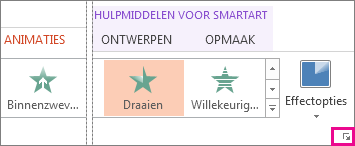
Animaties en effecten beheren
-
Selecteer de tekst of het object waarop u een animatie-effect wilt toepassen.
-
Gebruik de vervolgkeuzelijsten om te wijzigen wanneer de animatie wordt gestart, Wither Wanneer erop wordt geklikt, met vorigeof Na vorige animatie. U kunt ook de duur of vertragings tijd selecteren.
-
Selecteer animatie toevoegenen selecteer een nieuw type in de vervolgkeuzelijst om de animaties te wijzigen.
-
Selecteer Animatiedeelvensterom alle besturingselementen te zien.